Certamente não é exagero afirmar que os aplicativos do pacote Office oferecem funções desconhecidas da maioria de seus usuários. E isso porque a maioria deles não precisa destas funções em seu trabalho diário, que na maior parte das vezes se resume a criar ou editar documentos tipo carta ou memorando. E quem usa o Word apenas para tarefas como estas, por que razão haveria de querer saber como criar, por exemplo, um sumário automático?
Bem, é que embora não fazendo parte das atividades diárias, ninguém está livre de, um dia, precisar criar um relatório ou documento mais alentado, desdobrado em uma ou mais dezenas de páginas, abordando assuntos correlatos e exigindo um mínimo de organização para facilitar a leitura. E, numa situação como esta, nada como um bom sumário para dar ao relatório uma aparência organizada e, principalmente, profissional. Então por que não inclui-lo, se o Word faz todo o trabalho bruto por você e ainda por cima atualiza o resultado quando você pedir?
Então vamos nessa. Mas, antes de tudo, convém definir o que o Word chama de “sumário” para evitar mal entendidos. O Word usa (corretamente, aliás) o temo “sumário” com a acepção do Houaiss referente à rubrica “bibliografia” que, resumidamente, se restringe à “enumeração das subdivisões do documento com o número das páginas onde estão localizadas”, aquilo que a maioria das pessoas chama de “índice” (na verdade ele é mesmo um tipo de índice, o “índice sinóptico”, mas há outros). O sumário pode se localizar em qualquer parte do documento (e o Word permite isso), mas a forma tradicional é inseri-lo no início.
No Word, as funções “Sumário” e “Estilos” estão intimamente correlacionadas. Isto porque o método usado pelo Word para gerar um sumário é de uma simplicidade atroz: ele varre o documento em busca de parágrafos formatados com um dos estilos denominados “Título” (Título 1, Título2, Título 3 e assim sucessivamente) e, quando encontra um, cria a entrada correspondente no sumário com o nível hierárquico correspondente ao número do “título” (já explico melhor). Então, a coisa mais sensata a fazer quando se prepara um documento que se pretende dotar de um sumário é, durante sua redação, cada vez que se insere um título ou subtítulo de seção ou capítulo, já formatá-lo aplicando o estilo correspondente, ou seja, “Título n” (onde “n” corresponde ao nível hierárquico do item; por exemplo: “Título 4” para o item “Carros de passeio” do subitem “Veículos motorizados” do subitem “Transportes terrestres” do item “Meios de transporte” – que, por sua vez, já teriam sido formatados como Título 3, 2 e 1 respectivamente). Mas se seu documento já está pronto e não foi redigido assim, não se aflija: basta atribuir os devidos estilos. Abra o documento no Word, procure as linhas que contêm os títulos e subtítulos, clique sobre cada uma para que o cursor de edição nela se posicione e, na aba “Início” da Faixa de Opções, clique sobre o botão “Título n” do grupo “Estilo” (onde, naturalmente, “n” corresponde ao nível atribuído ao item).
Pronto? Documento preparado? Então encaremos a tarefa de criar o sumário. Leve o cursor para o início do documento (tecle Ctrl+Home), passe para a aba “Referências”, clique na pequena seta para baixo na base do botão “Sumário” (o primeiro à esquerda) e em seguida clique na entrada “Sumário automático n” (onde “n” corresponde ao número do sumário automático cujo aspecto mais lhe agradou dentre os mostrados na lista suspensa). Pronto, isto é o que basta: seu sumário foi criado (em documentos muito longos pode demorar um pouco).
O Word atualiza o sumário sempre que o documento é aberto, mas não automaticamente após cada alteração. Por isso o melhor e deixar para criá-lo depois do documento pronto e revisado. Mas se porventura alterações vierem a ser feitas em revisões posteriores, basta clicar no botão “Atualizar sumário” da guia “Referências” e informar se deseja atualizar apenas números de página (caso a alteração não tenha afetado qualquer título) ou todo o sumário. É simples assim e pode ser feito a qualquer tempo depois de criado o documento.
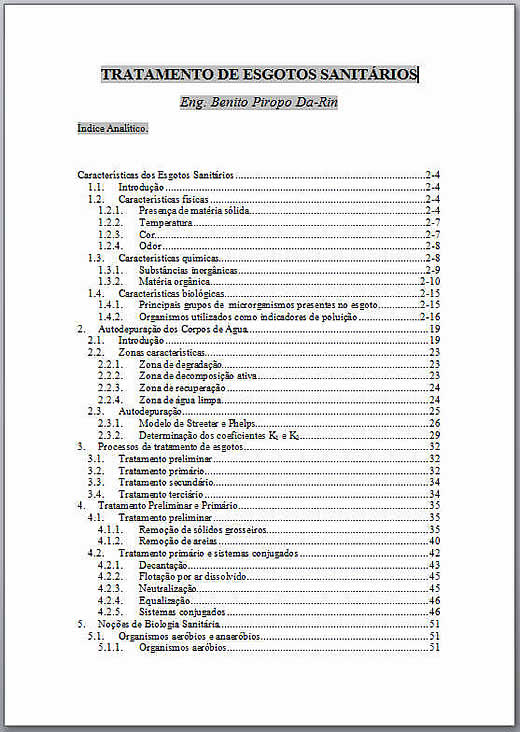 |
| Figura 1 |
B.
Piropo